¿Cómo solucionar no escuchar a nadie en Discord?
Problema: Hola, necesito ayuda con la aplicación de Discord. A menudo la uso para comunicarme por voz y recientemente no puedo escuchar a nadie en los canales de voz de Discord. Este es un gran problema para mí, ya que es mi principal chat de voz. ¿Hay algo que pueda hacer al respecto?
Respuesta resuelta
Discord es una innovadora aplicación que permite la Voz sobre el Protocolo de Internet (VoIP) como comunicación entre usuarios y es principalmente usado en la comunidad de jugadores. A diferencia de previas alternativas como TeamSpeak o Ventrilo, Discord es muy fácil de configurar y compatible con Windows, macOS, Linux, Android, y otras plataformas. Debido a la extensiva mayoría y a su estado gratuito, la popularidad de Discord ha aumentado considerablemente desde su lanzamiento en 2015, acumulando alrededor de 250 millones de usuarios en Julio de 2019.
A pesar de ser una de las aplicaciones más exitosas de comunicación, Discord tiene sus propios problemas. Antes de nada, la plataforma a menudo es mal usada por actores maliciosos que intentan difundir malware (como NanoCore oo AnarchyGrabber) a través de mensajes directos o engañar a los usuarios para que ingresen sus datos sensibles a través de sitios spoofing. Debido a esto, apareció el término de «virus de Discord» que se puede referir a actividades maliciosas que se llevan a cabo en este programa.
Muchos usuarios alaban Discord por su estabilidad, interfaz sencilla y otras funcionalidades. A pesar de esto, la gente no puede evitar problemas técnicos con la app por completo. Uno de estos problemas son los relacionados con el sonido – la gente simplemente no puede escuchar a nadie en Discord. Debido a estas razones, los desarrolladores a menudo lanzan nuevas actualizaciones para asegurar la mejor experiencia de usuario, aunque esto no siempre soluciona los problemas.
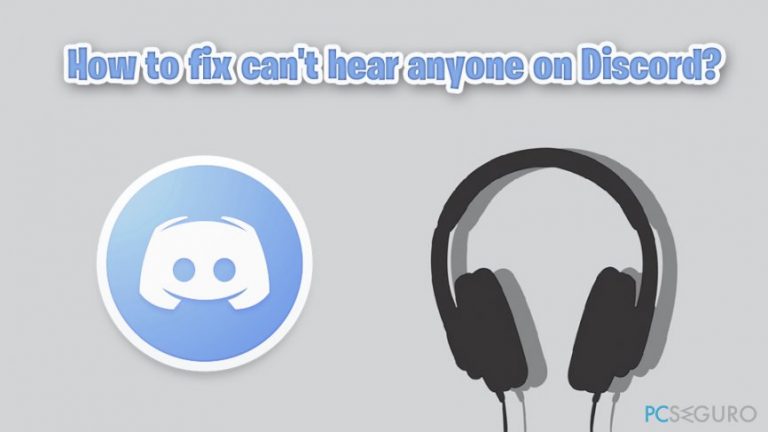
En muchos casos, los usuarios declaran que los problemas de sonido en Discord aparecen de la nada – los anillos que bordean a la gente cuando hablan se encienden y el usuario puede ser escuchado por otros, pero no llega sonido a los altavoces o auriculares. Un usuario en Reddit dijo que el audio estaba funcionando en otras fuentes, como YouTube:
I can see the green rings of people talking, and they confirm they can hear me but I can't hear them, I hear audio fine on Youtube and with my Windows Media Player, but not on Discord?
Naturalmente, se genera una pregunta: ¿cómo solucionar no escuchar a nadie en Discord? Bien, la respuesta no es tan sencilla, ya que el problema puede estar relacionado con múltiples factores. Con suerte, la mayoría de los problemas de sonido de la aplicación pueden ser solucionados localmente, aunque también han habido actualizaciones de Discord y Windows usadas para remediar el sonido.
Abajo encontrarás soluciones que podrían ayudarte a solucionar los problemas en Discord y serás capaz de usar esta maravillosa aplicación de voz de nuevo. Antes de proceder con los métodos manuales, te recomendamos que lleves a cabo una comprobación completa del PC con una herramienta de reparación como Fortect, ya que puede reparar los sistemas Windows automáticamente.
Solución 1. Configurar tus altavoces/auriculares a determinado
Uno de los más comunes problemas que resultan en que el usuario no escuche a nadie en Discord es una incorrecta configuración de sonido. Por ello, necesitas asegurarte de que tus altavoces o auriculares están establecidos al dispositivo por defecto.
- Escribe Sonido en tu barra de búsqueda de Windows
- Selecciona la opción Cambiar el sistema de sonido
- Selecciona la pestaña de Reproducción en la parte superior
- Click derecho en tu dispositivo de salida (auriculares o altavoz)
- Selecciona Establecer Dispositivo por Defecto, luego repite el proceso y haz click en Establecer como Dispositivo predeterminado
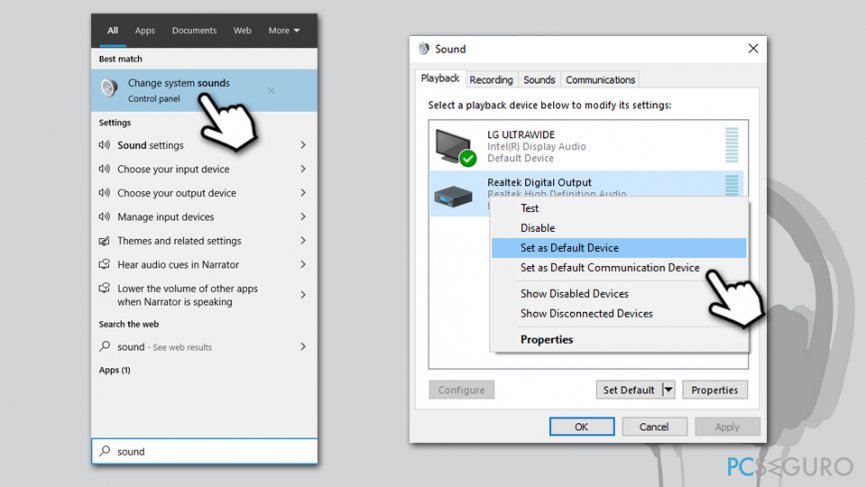
- Click en Aplicar y luego en Aceptar
En caso de que no veas tu dispositivo en la lista, debería hacer lo siguiente:
- Ve de nuevo a la pestaña de Reproducción
- Click derecho en cualquier espacio en blanco dentro de la ventana
- Selecciona Mostrar Dispositivos Deshabilitados y Mostrar Dispositivos Desconectados
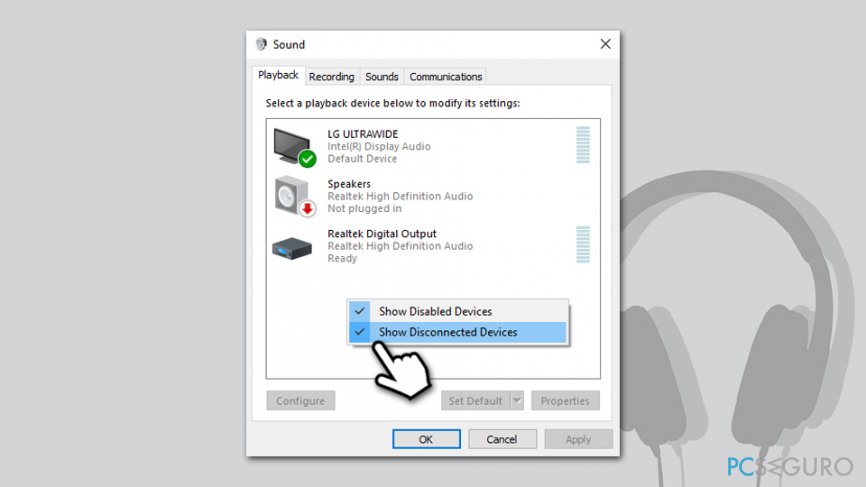
Solución 2. Configurar correctamente el dispositivo de salida a través de Discord
- Abre la app de Discord
- Click en el icono de Configuración
- Ve a Voz y Vídeo en la izquierda
- Bajo los Ajustes de Voz, click en el menú desplegable y selecciona Predeterminado
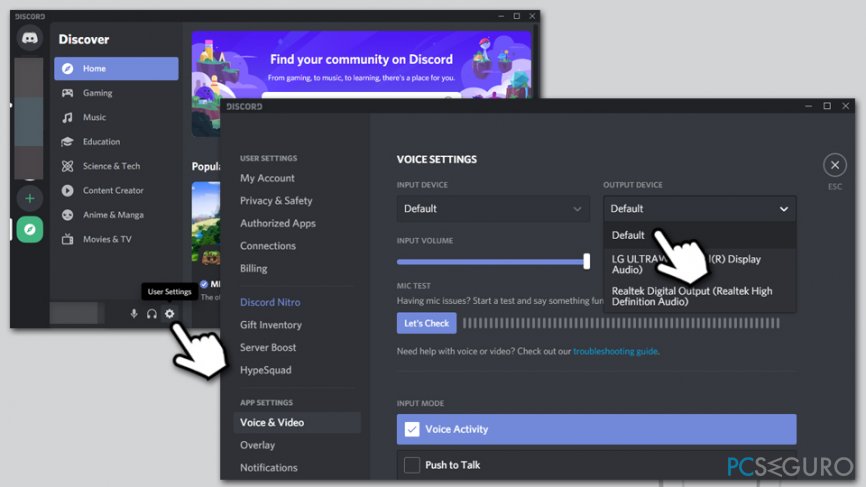
- Ahora comprueba el volumen de salida – asegúrate de que no esté establecido a 0
Solución 3. Encender el Subsistema de Audio Heredado
- Abre la app de Discord y ve a los Ajustes de Voz y Vídeo de nuevo
- En la derecha, desliza hasta que veas la sección de Subsistema de Audio Heredado
- Si la configuración está establecida a Estándar, reemplázala con Heredada
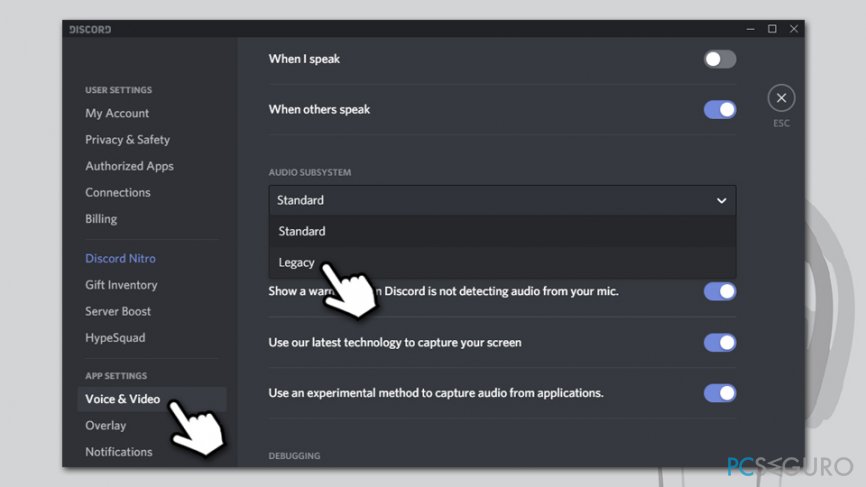
Solución 4. Probar la versión web de Discord
Si aún no puedes oír nada en Discord, debería probar la versión web de la app – simplemente ve a la página web oficial de Discord y accede a tu cuenta insertando tus credenciales.
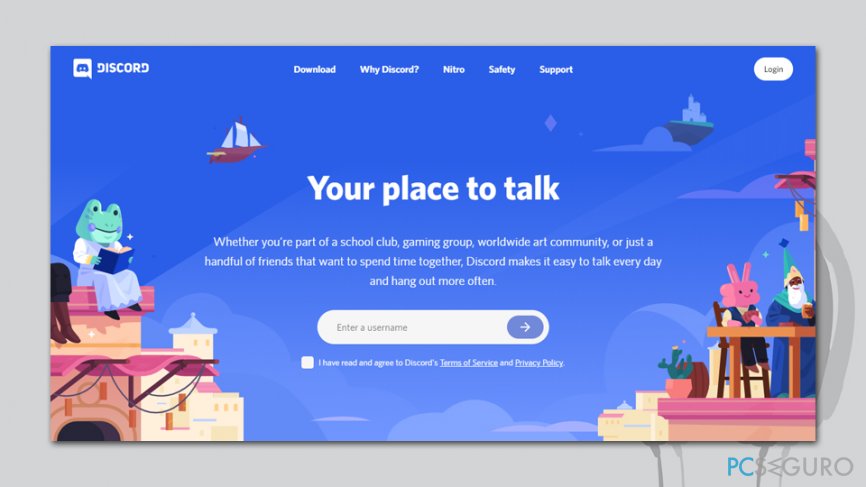
Repara tus Errores automáticamente
El equipo de pcseguro.es está intentando hacer todo lo posible para ayudar a los usuarios a encontrar las mejores soluciones para eliminar sus errores. Si no quieres comerte la cabeza con técnicas de reparación manuales, por favor, usa los programas automáticos. Todos los productos recomendados han sido probados y aprobados por nuestros profesionales. Las herramientas que puedes usar para solucionar tu error se encuentran en la lista de abajo.
Prevén que páginas webs, ISP y otras partes te rastreen
Para permanecer completamente anónimo y prevenir que ISP y el gobierno te espíe, deberías emplear la VPN Private Internet Access. Te permitirá conectarte a internet siendo completamente anónimo encriptando toda la información, previniendo rastreadores, anuncios, así como contenido malicioso. Más importante, pondrás fin a las actividades ilegales que la NSA y otras instituciones gubernamentales realizan sin tu consentimiento.
Recupera tus archivos perdidos rápidamente
Las circunstancias imprevistas pueden ocurrir en cualquier momento mientras usas el ordenador: puede ser por un corte de luz, por un pantallazo azul de la muerte (BSoD) o porque actualizaciones aleatorias de Windows puedan reiniciar tu ordenador cuando estás lejos unos minutos. Como resultado, el trabajo de la escuela, tus documentos importantes y otros datos pueden perderse. Para recuperar tus archivos perdidos, puedes usar Data Recovery Pro – busca a través de las copias de los archivos que aún están disponibles en tu disco duro y los recupera fácilmente.



Qué más puedes añadir sobre el problema: "¿Cómo solucionar no escuchar a nadie en Discord?"
Lo siento, debes estar conectado para publicar un comentario.